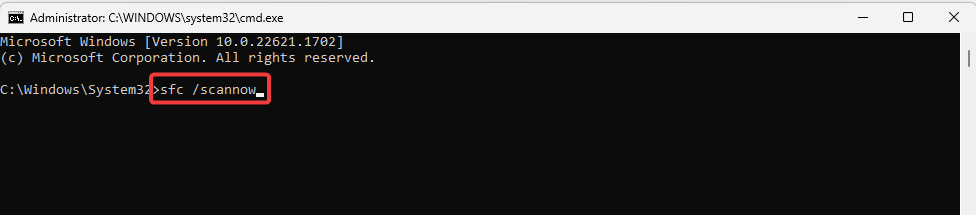- За да получите определена сертификация от Microsoft, CompTIA, Oracle, Cisco и подобни, трябва да преминете официален изпит. Можете да намерите практически тестове, за да видите какво е вашето ниво и къде трябва да научите повече.
- Някои практически тестове са във .vce файл, който се нуждае от VCE Player. Ако имате проблеми с отварянето на файла, нулирайте Windows Store и преинсталирайте програмата. Прочетете, за да разберете повече.
- Някои тестове се намират във формат .pdf. Ако се чувствате по-удобно с това, конвертирате VCE в pdf като алтернатива.
- От общи корекции до сигурност и актуализации, какъвто и проблем да имате, следвайте ръководствата от Раздел Windows 10 и ще ги поправите.

Този софтуер ще поддържа драйверите ви работещи, като по този начин ви предпазва от често срещани компютърни грешки и отказ на хардуер. Проверете всичките си драйвери сега в 3 лесни стъпки:
- Изтеглете DriverFix (проверен файл за изтегляне).
- Щракнете Започни сканиране за да намерите всички проблемни драйвери.
- Щракнете Актуализиране на драйвери за да получите нови версии и да избегнете неизправности в системата.
- DriverFix е изтеглен от 0 читатели този месец.
Много потребители съобщиха, че не могат да отварят файлове в A + VCE.
Съобщението за грешка Грешка при отваряне на файла, ако проблемът продължава, моля, докладвайте на... с копието на този файл или указател на местоположението му изскача при опит за зареждане на файл.
В следващото ръководство ще ви преведем през серия от решения, предназначени да отстранят този досаден проблем.
Как да поправя A + VCE не работи грешка при зареждане на файл
- Стартирайте инструмента за отстраняване на неизправности в приложението Windows
- Направете нулиране на Windows Store
- Направете промени чрез Powershell
- Създайте друг потребител
- Преинсталирайте програмата
1. Стартирайте инструмента за отстраняване на неизправности в приложението Windows
The Инструмент за отстраняване на неизправности в приложението WindowsРолята е да открива Приложения на Windows Store, които не работят и автоматично намира корекции за тези грешки.
Стартирането на инструмента за отстраняване на неизправности трябва да ви помогне да поправите тази досадна грешка A + VCE. Ако използвате най-новата версия на операционната система, можете бързо да стартирате инструмента за отстраняване на неизправности от страницата с настройки.

За да стартирате инструмента за отстраняване на неизправности на по-стари версии на Windows 10, изпълнете стъпките, изброени по-долу:
- Натиснете бутона Старт и отворете контролния панел
- Щракнете Система и сигурност

- Под Сигурност и поддръжка изберете Отстраняване на често срещани компютърни проблеми
- Щракнете Хардуер и звук> Приложения за стартиране на Windows
- Изберете Разширено > проверете дали Прилагайте ремонт автоматично е избрано, ако не, да го изберете
- Щракнете Следващия и изчакайте инструментът за отстраняване на неизправности да открие проблеми
- След като процесът приключи> щракнете Близо
- Рестартирайте компютъра и проверете дали проблемът е решен.
2. Стартирайте нулиране на Windows Store
Опитайте да направите нулиране на Windows Store, като използвате командния ред. За целта изпълнете следните стъпки:
- Натиснете бутона Старт
- Въведете в полето за търсене команден ред> щракнете с десния бутон върху резултата от търсенето и изберете Изпълни като администратор

- Тип WSreset.exe в командния ред и натиснете Enter на клавиатурата
- Рестартирайте компютъра си
3. Направете промените чрез Powershell
Някои потребители отстраниха проблема, като въведоха конкретна команда в Powershell, предоставяйки достъп до A + VCE.
Опитът за тази корекция изисква да изпълните следните стъпки:
- Натиснете бутона Старт
- Въведете в полето за търсене PowerShell> щракнете с десния бутон върху резултата от търсенето и изберете Изпълни като администратор
- Въведете командата, представена по-долу, и натиснете enter:
Get-AppxPackage -allusers Microsoft. WindowsStore | Foreach {Add-AppxPackage -DisableDevelopmentMode -Register “$ ($ _. InstallLocation) AppXManifest.xml”}
4. Създайте друг потребител
Опитайте да създадете друг потребител на Windows и отворете A + VCE от новосъздадения потребител.
Следвайте тези стъпки, за да създадете втори потребител:
- Натиснете бутона Старт> отворете Настройки
- Отидете на Сметки > щракнете Семейство и други хора
- Изберете Нямам информация за вход на този човек > изберете Добавете потребител без акаунт в Microsoft
- Въведете потребителско име, парола и друга необходима информация> щракнете Следващия
- След като създадете новия потребител, трябва да му дадете администраторски права, както следва:
- Натиснете бутона Старт> отворете Настройки
- Отидете на Сметки > щракнете Семейство и други потребители

- Изберете новото име на акаунт> щракнете Променете типа акаунт
- Върви под Тип на профила > изберете Администратор и щракнете Добре
- Рестартирайте компютъра си и влезте с новосъздадения потребител
5. Преинсталирайте програмата
Ако нищо не ви върви, последната инстанция ще бъде деинсталирането на програмата и повторното й инсталиране.
Деинсталирайте програмата от контролния панел, както при всяка друга програма.
За да изпълните тази задача, следвайте следните стъпки:
- Натиснете бутона Старт> отворете контролния панел
- Отидете на Програми и функции

- Намерете A + VCE в списъка, изберете го> натиснете Деинсталирайте
Преинсталирайте програмата с помощта на Windows Store и вижте дали тя работи.
Понякога деинсталаторът не се справя наистина добре с премахването на всички файлове и връща всички други промени, които може да са се случили по време на инсталационния процес.
Използване на инструмент като IObit Uninstaller ще ви позволи да извършите пълна и безопасна процедура за деинсталиране. По този начин можете да се уверите, че преинсталирането на A + VCE ще работи по предназначение и можете да се отървете от грешката на зареждащия файл.

IObit Uninstaller
Ще премахне безопасно всеки софтуер и нежелани файлове, свързани с него.
Опитай сега
Това са решенията, които намерихме за най-добре работещи. Надяваме се, че са ви помогнали. Ако знаете други работещи решения, моля, споделете ги в раздела за коментари по-долу.
често задавани въпроси
VCE е съкращение от Виртуален сертификационен изпит и е файл, използван за софтуера Visual CertExam, който позволява да се вземат онлайн изпити, които симулират средата по време на същинските изпити.
За това ви е необходим VCE Player или Viewer. Един такъв софтуер е A + VCE, който можете да намерите в магазина на Windows, но можете и вие конвертирайте ги в PDF файлове.
Обикновено VCE файловете се отварят в Visual CertExam Suite. Visual CertExam Designer е инструмент за създаване и редактиране на изпити, а инструментът Manager ви позволява да се явите на изпит.